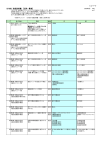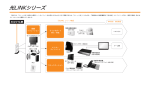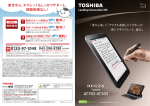Download PM-700、ST-770をお使いの方
Transcript
使ってみよう! 1 主なショートカットキーとマークの種類 主なマークやショートカットキーには以下の種類があります。 ショートカットキー ホーム画面に移動 前の画面に戻る パスワードをかけた状態 (シークレットモード解除) 基本操作のもくじ 1.主なショートカットキーとマークの種類 ………………………………P26 2 ¥ 有料の作品 R 18 18歳未満不適切 ¥ 購入不可 R 15歳未満不適切 無 無料もしくは一部無料作品 PG 字 字幕切替あり 未 二 二カ国語切替あり 始 もうすぐ配信開始 録画できません 終 もうすぐ配信終了 メニューキー 7.ビデオサービスをみる ……………………………………………P35∼36 メニューを表示します。 番組放送中では、 放送中の番組データを表示します。 ビデオ視聴中には、 ビデオデータを表示します。なお、 音声切替、 字幕切替、 時刻指定移動(移動)もこの メニューから行います。 8.カラオケサービスを利用する ……………………………………P37∼38 画面上の項目を上下左右に移動するときに使います。 6.テレビサービスをみる ……………………………………………P32∼34 1つ前の画面に戻ります。 11.プレミアムビデオ ……………………………………………………P41 ホームキー 「ひかりTV」サービスの「ホーム画面」に移動します。 ひかりT V ビデオ操作キー ビデオ再生中に「早送り」 「巻戻し」 「再生」 「一時停止」 「停止」が行えます。 「チャプター送り」で10分進み、 「チャプター戻り」で10分戻ります。 ご視聴いただいているビデオ作品にチャプターの設定 があると、 予め指定された箇所にチャプタージャンプします。 リモート予約サービス ……………………………………………………P46 プレミアムサービス 対象作品 ※イラストはイメージです。 チューナー電源キー STB電源 テレビ 電源 サービス切換 チャンネル 入力切換 1 2 3 4 5 6 7 8 10/0 12 メニュー サービス切換キー 「ひかりTV」の地上/BSデジタル放送※ の切換時に利用します。 ※詳しくはP21∼22をご参照ください。 シークレットキー 9 11 チューナーの電源をオン/オフできます。 シークレットモードの設定/解除を切り替えることで、 視聴年齢制限付コンテンツの表示を制限します。 クリア 番組表 番組表キー テレビサービスの番組表を表示するときに使います。 決定キー 選択中の項目を決定します。 データキー 決定 戻る データ ホーム 青 赤 緑 黄 巻戻し 再生/一時停止 早送り チャプター戻し 停止 チャプター送り 消音 音量 (TV) 画面表示を全画面にします。 カラーキー チャンネル それぞれの画面に表示された動作をします。 番組表では、 青色キーは「裏番組表」への切替をします。 黄色キーは「翌日の番組表」に移動します。 緑色キーは「前日の番組表」に移動します。 チャンネル一覧では、 青色キーは、 「番組表」への切替をします。 ひかりTVテレビチャンネルキー 「ひかりTV」のチャンネルを変更します。 消音キー テレビを消音します。 再度押すと、 消音前の音量を出力します。 リモコンにTV種別を設定した際に有効となります。 音量キー お使いのテレビの音量を調節します。 ※P20 ⑤リモコンの設定を行った場合に利用できる機能です。 15.ひかりTVショッピングを利用する………………………………P47∼48 配信前 録画できます 戻るキー 10.プレミアムチャンネル(BSデジタル放送) …………………………P40 12歳未満の鑑賞には 成人保護者の同伴が必要 シリーズ作品 矢印キー 9.プレミアムチャンネル(専門チャンネル)………………………………P39 12 ! リモコンはチューナーに向けて操作してください。 お使いのテレビの操作で使います。 ※P20 ⑤リモコンの設定を行った場合 に利用できる機能です。 例:スター・チャンネル 全画面で 『230』と入力。 15 1回のみ録画可 テレビ操作キー 暗証番号やビデオ番号などの数字や設定に必要な 数字やアルファベットを入力するときに使います。 チャンネルのダイレクト選局にも使用します。 5.お客さまIDの設定変更方法 ……………………………………………P31 USBハードディスクドライブでの録画 …………………………………P45 HD画質 (ハイビジョン) リモコンの使い方 数字キー 4.安心設定(シークレットモード)……………………………………P28∼31 14.マイページ(プランの変更や購入履歴の確認)………………P43∼44 HD ●画面右下に表示されます。 3.ホーム画面 ………………………………………………………………P27 13.マイビデオ登録と視聴 ………………………………………………P43 見放題対象作品 マイページに移動 2.リモコンの使い方 ………………………………………………………P26 12.NHKオンデマンド ……………………………………………………P42 見 便利! 「ひかりTV」 「 ひ のリモコンで、 テレビ(地上波)のチャンネルや音量を変えることが出来ます! 詳しくはP20をご覧ください。 25 26 基本操作 ユーザー登録作業、 おつかれさまでした。 ここからは「ひかりTV」の基本操作について ご説明いたします。 さぁ、 実際に「ひかりTV」を使ってみましょう! パスワードを解除した状態 (シークレットモード設定) マーク 3 ホーム画面 リモコンの「ホームキー」を選択すると、 必ずこの画面が表示されます。 中央に表示されているテレビ画面を 全画面に表示を切り替えるときは、 リモコンの「 データキー」を選択します。 10/0 11 12 メニュー 番組表 ●矢印キー ●決定キー 決定 ●「d」データキー 戻る データ データキー ひと押しで 全画面表示に! ! ホーム 青 赤 緑 黄 ●ホームキー チューナー本体の主電源を入れなおすと、新着コンテンツ、最新情報が見られます!! 「テレビ」 を選んで決定キーを押すと テレビサービスへ ビデオサービス 安心設定 (シークレットモード) 視聴・購入制限 『シークレットモード』 & 『購入制限』機能を設定しよう! (視聴年齢制限) ●有料コンテンツの購入や成人向け作品の表示を暗証番号によって制限できる便利な機能です。 サービス利用開始後、 お早目の設定を強くおすすめいたし サ ビス利用開始 お早目の設定を強く すめいたします。 家族 プレミアム 「プレミアム」 とは、基本料金とは別の、 月額の ご契約によりお楽しみいただけるチャンネルや ビデオ、 カラオケパックのことを表します。 「ビデオ」 を選んで決定キーを押すと ビデオサービスへ 一人 でも 安心 して楽しめる “とっておき” の使い方!! でも 安心! シークレットモードの ※ 初期は、PG-12 に設定。 楽々! シークレットモードでは [画面表示/非表示]を選択可能! 安心! 4桁の暗証番号で 購入制限が可能! 〈ホーム画面〉 R-18 作品 カラオケ サービス おすすめ 作品・情報 一覧 「カラオケ」 を選 んで決定キー を押すとカラオ ケサービスへ。 「ひかりTV」が おすすめする ビデオ作 品 や チャン ネ ル 紹 介・キャンペー ン情 報が 表 示 されます。気に なったタイトル をリモ コ ン の 「矢印」キーで 選 択し、 「決 定」キーを押す と、そ のタイト ルを 紹 介 する 画 面 が 表 示さ れ、 視聴や購入 もできます。 視聴制限 無しの作品 (視聴可能な作品のイメージです) ショッピング ひかりT V お すすめの商品 をご購入いた だけます。 マイページ シークレットモード 設定 ●映像・音声設定 ・・ 音声字幕、デジタル音声出力の 切替設定ができます。 ●地デジ・BS設定 ・・ 地デジなどの設定ができます。 ●視聴・購入制限 ・・ シークレットモード、購入制限、 暗証番号の設定ができます。 ●システム情報 ・・ チューナー・回線登録情報など が表示されます。 視聴年齢制限が設定できます。⇒P28∼31 お知らせ ●新着情報 ・・ キャンペーンやお得情報など大切な お知らせです。 ● サ ポ ート・・ 操作方法について説明しています。 ■障害・メンテナンス情報も公開しています。 見たい、知りたい作品はどこで探せるの? 「ひかりTV」の各サービス画面や毎月発行のガイド誌「ひかりTVガイド」、 「ひかりTV」の ホームページやモバイルサイトからも確認できます。 ●詳しくは本誌P49をご覧ください。 27 「成人作品」 「視聴年齢 制限のある作品」のテレ ビ画面上への表示/非 表示を選択できます。 ※画像はイメージです。 お子さまが有料のコンテ ンツを勝手に購入するこ とはできません。 ※PG-12とは、12歳未満 (小学生以下) の視聴は成人保護者の同伴が適当。 シークレットモード 購入制限 視聴年齢制限のある作品を画面 に表示/非表示する設定ができ ます。⇒P30参照 有料コンテンツを購入する際に 4桁の暗証番号の入力が必要と なります。 初期設定 おすすめ作品紹介 「おすすめ作品一覧」で選 択されたビデオや番組を 解説と共にご案内します。 (視聴可能な作品のイメージです) 内 容 ご契約中のプ ラン・契約番号 や、 購入中のビ デオタイトル、 購入履歴が確 認できます。 視聴年齢制限がある作 品や番組の表示/非表 示を選 択する際に基 準 となる年 齢 制 限を設 定 できます。 視聴制限 無しの作品 成人 作品 「0000」 (数字でゼロ4つ) 設定なし 変更をおすすめいたします。 設定をおすすめいたします。 ※購入制限暗証番号(任意の数字4桁)を設定 することで購入制限がかかります。⇒P31参照 ⇒P30参照 ※設定した暗証番号を忘れた場合は ※設 定した暗 暗証番号を忘れた場合は「ひかりTV カスタマーセンター」までお までお問い合わせく 問い合わ わせください (暗証番号の設定後はメモなどにお控えになり、忘れる こ こと とのないよ とのな よう管理をお願いいた う管理をお願 たします)。 28 基本操作 テレビサービス 4 -1 4 -2 「表示設定・変更」 「暗証番号設定・変更」の方法 シークレットモード 購入制限 4 -3 「表示設定・変更」 「暗証番号設定・変更」の方法(続) 29ページから シークレットモード 購入制限 〈ホーム画面〉 「シークレットモードの 表 示 設 定」「シ ー ク レットモードの暗証番 号 変 更」「購 入 制 限 の暗証番号変更(購 入制限の設定)」を行 うた めには、シ ーク レットモード( )で ある必要があります。 表示された画面より 「視聴・購入制限」選択します。 基本操作 シークレットモード ( ) になっているか確認します。 シークレットモード ( ) の時 シークレットモード解除( ) の時 暗証番号の変更が できます。 ※初 期 設 定 値 は 「0000」 (数字ゼロ 4つ) です。 リモコンの「シークレットキー」 を押して 「シークレットモード暗証番号」 を入力します。 サービス切換 ※「視聴・購入制限」は、 シークレットモード時 のみ設定可能です。 チャンネル 2 3 ※シークレットモード 暗証番号の初期設定値は 「0000」 ( 数字ゼロ 4 つ) です。 [3] 購入制限暗証番号 [1] シークレットモード暗証番号 ※工場出荷時は暗証番号の設定 がされていません。 ※工場出荷時、および購入制限暗 証番号未設定時はこの画面は表 示されません。 [2] シークレットモード表示設定 (※1) ❶ ❷ ❸ 〈ホーム画面〉 「ホーム画面」⇒「設定」 を選択。 ココを チェック! ❶. 〔成人作品表示〕 ・常に表示する ( ) に表示する から選択 成人作品を表示するか設定します ・シークレットモード時 ・常に表示しない ❷. 〔視聴年齢制限〕 してください。 ・常に表示する 視聴年齢を制限するか設定します ・設定年齢より上はシークレットモード ( ) で表示する ・設定年齢より上は常に表示しない ※画像はイメージです。 30ページへ 29 ❸. 〔設定年齢〕 から選択 してください。 設定年齢 12 歳 〔視聴年齢制限〕を有効にしたときに、 基準となる年齢を設定(初期設定はPG-12に設定) 30 31ページへ 4 -4 「シークレットモード」 「購入制限」機能の設定・解除方法 30ページから シークレットモード サービス切換 ネル 2 check! 購入制限 〈ホーム画面〉 [購入制限の設定] コンテンツ購入時の、購入制限暗証番 号(任意の数字4桁)を、 リモコンの「数 字キー」で入力してください。 check! 安心! ※画像はイメージです。 5 シークレットモード解除 シークレットモードの表示設 定の制限により表示される作 品が制限されます。 check! 暗 暗証番号を設定すると、 「購入時に4桁の 暗 暗証番号の入力が必要となります。」お 子さまが有料コンテンツを勝手に購入で 子 きないように制限することができます。 き 「 「購入制限」 を解除するには、暗証 番号に何も入力せず「−−−−」のま 番 「決定」ボタンを押してください。 ま 〈テレビサービスのトップ画面〉 チャンネル毎に時間 帯別に放送している 番組が確認できます。 番組表より番組指定 にて視聴予約ができ ます。 (P33) 裏番組表 ※画像はイメージです。 視聴している番組の 裏番組が表示されます。 おすすめチャンネル一覧 気になったチャンネルを選択 すると、中央画面の下に詳し い説明が表示されます。 ●お客さまIDの設定の際にはシークレットモードに切換てください。 4-4「シークレットモード」 「購入制限」機能の設定・解除方法(P31)をご確認ください。 便利! 「ホーム画面」→「設定」を選択、表示された画面より、 「管理設定」を選択します。 「回線登録情報変更」を選択し、回線番号を入力、 「設定」ボタンを選択します。回線の種類が 変更となった場合やNTT東日本 ・ NTT西日本のエリアをまたぐ引越に伴う回線情報変更は、 操作手順 電源を落とし、再度電源を入れ直すと、初期処理中に回線情報設定画面が自動で表示されます。 ●回線番号とは お客さまID(Sub NO.CAF NO.COP)のことです。 ジャンル別にチャンネル が一覧表示されます。 視聴予約 番組視聴中 (全画面表示) にリモコン でチャンネル番号 (3桁) を入力する と該当チャンネルに一発ジャンプ! テレビサービス チャンネル一覧 ※画像はイメージです。 ※地上/BSデジタル放送の視聴時はチャンネル番号に 対応するボタンを押すのみでチャンネルが変わります。 お客さまIDの設定変更方法 番組表 日時指定もしくは曜日指定により 視聴予約ができます。 (P34) ショートカットキー マイページ 画面右下に表示されます。 マイページに 詳細は「1.主なショートカットキーと 移動します。 マークの種類」をご参照ください。 戻る ひとつ前の 画面に戻り ます。 ホーム 「ひかりTV」 の ホーム画面に 戻ります。 「番組表」から視聴する 操作手順 「テレビサービスのトップ画面」→「番組表」を選択→電子番組表が表示されます。 放送中の見たい番組を選択し、リモコンの「決定」キーを選択します。 〈テレビサービスのトップ画面〉 〈電子番組表の画面〉 チャンネル表示 シークレットモード で な い 場 合、項 目 が 表 示されませ ん。 ※画像はイメージです。 ※画像はイメージです。 どんな場合に設定を変更する必要があるの? 引越しなどで「ひかりTV」を視聴する回線が変わる場合には、 設定変更が必要になります。 以下の方法で回線番号情報をリセットいただき、 再度設定しなおしてください。 【ホーム画面】 【管理設定】 【回線登録情報変更】 「裏番組表」 を見る! 【回線登録情報の入力】 テレビトップ 画面で「裏番 組表」を選ぶと現在視聴し ている番 組の裏番組が 表 示されます。 ※画像はイメージです。 時間表示 (3時間ずつ表示) 番組の視聴条件 をアイコンで 表示しています。 青 赤 緑 黄 巻戻し 再生/一時停止 早送り チャプター戻し 停止 チャプター送り この画面で、リモコンのカラーキー(青色)を 押すと「裏番組表」に、カラーキー(黄色)を 押すと「翌日の番組表」に、カラーキー(緑色)を 押すと「前日の番組表」に移動します。 ●テレビサービスにつきましては、 NTT東日本エリア在住のお客さまは1時間程度、NTT西日本エリア在住のお客さまは24時間以内でご利用可能に なります。 (NTT西日本エリアでフレッツ 光ネクスト回線をご利用の場合は1時間程度) 31 フォーカスが当たっている 番組のチャンネル、タイトル、 時間などが表示されます。 「テレビサービスをみる」は P33 につづきます→ 32 基本操作 〈ホーム画面〉 シークレットモード設定 P26(※1)で「常に表示しない」 を選択したものを除いて提供中 の作品が全て表示されます。 ●初回設定時、 NTT東日本エリア在住のお客さまは1時間程度、NTT西日本エリア在住のお客さまは24時間以内でご利用可能になります。 (NTT西日本エリアでフレッツ 光ネクスト回線をご利用の場合は1時間程度) を選択 → テレビサービスのトップ画面が表示されます。 操作手順 「ホーム画面」→「テレビ」 リモコンの 「シークレットキー」 を押して 設定・解除を行います。 ※シークレットモード 暗証番号の初期設定は 「0000」 (数字ゼロ 4 つ) です。 3 6 テレビサービスをみる テレビサービス 「チャンネル一覧」から視聴する テレビサービス 「テレビサービスのトップ画面」→「チャンネル一覧」を選択→チャンネル一覧が表示 リモコンの 操作手順 されます。ジャンル別のチャンネル一覧の中から見たいチャンネルを選択し、 「決定キー」を押します。 〈テレビサービスのトップ画面〉 再生/一時停止 黄 早送り この画面で、リモコンの「カラーキー青」を 押すと番組表に移動します。 選択肢が表示 〈視聴予約画面〉 1 2 3 ※画像はイメージです。 4 入力する項目を「チャンネル」→「日にち」→「時間」の順番 に選びます。各項目にてリモコンの「決定」キーを選択する と選択肢が表示されます。 予約登録完了 1 ページ以上チャンネル一覧がある時 に表示されます。この例では全体で 2 ページの1ページ目にいます。 ご注意事項 「番組表」から視聴予約をする テレビサービス 見たい番組を見逃さない! 視聴予約 視聴予約が完了した番組について番組表に表示 される際に色付きのバーが表示されます。 地上/BSデジタル放送も視聴予約可能 番組表から1週間先までの番組を簡単視聴予約。違うチャンネルを見ていても、 予約通り に視聴チャンネルに切り換わります。ビデオを見ていても、 予約通りに視聴スタート ! ・青…視聴予約した番組(実行される) ・緑…重複している番組(実行される) ・黄…重複している番組(実行されない) ※電源を切っている場合は、 視聴予約は動作しません。 「テレビサービスのトップ画面」→「番組表」を選択、視聴予約したい番組を選択すると、 「予約録画」ボタンを押し「予約編集」画面で再度「予約 操作手順 「番組詳細」が表示されます。 登録」ボタンを押すと視聴予約が完了します。 〈テレビサービスのトップ画面〉 〈番組表〉 ※画像はイメージです。 〈番組詳細〉 〈予約編集〉 「予約登録」で視聴予約が完了 各テレビチャンネルの番組は録画が可能ですか? テレビサービスは、 プレミアムチャンネルの成人向けチャンネルなどの一部チャンネルを除き、 チュー ナーをお手持ちの録画機器と接続することにより録画可能です。 「ひかりTV」では1回だけ録画が可 能(コピーワンス)となります。なお、 お手持ちの録画機器により録画方法・接続設定は異なります。 ●USBハードディスクドライブをつなぐだけで、 HD画質(ハイビジョン)で録画ができます。詳しくは、 本誌P23をご覧ください。 ●一般的な録画機器との接続※については、 本誌P24をご覧ください。 ※録画はSD画質(地上アナログ放送の品質クラス)となります。 ●映像は録画機器を通して視聴すると、 コピーガード(著作権保護)機能によって映像が正しく表示されない場合があります。 その場合はチューナーの映像・音声出力を直接テレビに接続してください。 33 テレビサービス 「視聴予約」を解除する 「テレビサービスのトップ画面」→「予約リスト」を表示します。表示されている番組 操作手順 リストより、予約を解除したい番組を選んで、リモコンの「カラーキー赤」を押します。 全ての番組視聴予約を解除したい場合はリモコンの「カラーキー青」を選択します。 1件削除 の場合 リモコンの 「カラーキー赤」 を選択 青 巻戻し 赤 緑 再生/一時停止 黄 早送り リモコンのカラーキー 全件削除 の場合 リモコンの 「カラーキー青」 を選択 視聴予約って何ですか? 視聴予約は「視聴したい番組を予約」する機能です。録画するには別途、 録画機器との接続 および録画予約設定が必要です。 ●録画機器との接続方法は、 機器によって異なりますので、 本誌P23「録画機器との接続について」をご覧ください。 34 基本操作 巻戻し 緑 地上/BSデジタル放送も視聴予約可能 「テレビサービスのトップ画面」→「予約リスト」を表示します。 「新規登録」を選択し、 予約したい「チャンネル」 「日時」を順番に選択し、最後に「予約登録」ボタンを選択します。 ジャンル別 チャンネル表示 HD(ハイビジョン) アニメ・キッズ ドラマ 韓流・華流 エンタメ テレビ通販 音楽 趣味・教養 すべて 外国語 ニュース/報道 ドキュメンタリー ひかりTVプロモ 映画 スポーツ 赤 操作手順 〈テレビサービスのトップ画面〉 〈チャンネル一覧〉 ※画像はイメージです。 青 「日時」や「曜日」を指定して視聴予約をする 7 ビデオサービスをみる ビデオサービスはユーザー登録完了後、 すぐにご覧いただけます。 「ホーム画面」→「ビデオ」を選択→ビデオサービスのトップ画面が表示されます。 操作手順 「ジャンル」 「ランキング」 「新着」 「配信終了間近」 「ビデオ番号」 「検索」より、ビデオ 作品を選べます。 〈ホーム画面〉 〈ビデオサービスのトップ画面〉 「作品名」 「出演者名」で検索する (例:「作品名」ひかりカエサル) 操作手順 「ビデオサービスのトップ画面」→「検索」→「タイトル検索」を選択→タイトル名を入力→ 「検索開始」を選択すると、 タイトル検索結果が表示されますので、 ご希望の作品を選択。 〈ビデオサービスのトップ画面〉 1 〈タイトル検索/出演者検索〉 2 3 ※画像はイメージです。 おすすめ作品一覧 4 気になった作品をリモコンの「矢印キー」 で選択し、 「決定キー」を押すと、中央画面 に詳しい説明が表示されます。 ビデオ番号 ビデオ番号から作品が選べます。 ビデオ番号はガイド誌・ホーム ページ・モバイルサイトに記載 されております。 検索 作品名や出演者名で、 作品を検索することが できます。 ショートカットキー 画面右下に表示されます。 詳細は「1. 主なショートカットキーと マークの種類」をご参照ください。 マイページ マイページに 移動します。 戻る ひとつ前の 画面に戻り ます。 5 6 洋画や邦画に加え、 ドラマ、 アニメ、 キッズ・特撮の各ジャンルから 「今月の見放題特集」を 確認できます。豊富な見放題ライン アップは、毎月テーマに合わせて 作品が変わりますので、ぜひチェック してみてください。 ※画像はイメージです。 もうすぐ配信終了となる作品が ジャンル別に表示されます。 〈作品紹介画面〉(購入または視聴ボタンで視聴開始) ホーム ひかりTVの ホーム画面に 戻ります。 ランキング ジャンル別のランキングや、 「過去半年」 「先月」 「おすすめ」 ランキングで、人気の作品を チェックしよう !! 新着 新着作品がジャンル別に選べます。 ビデオサービス リモコンのカラーキーを使って、サブジャンルで検索する 「ビデオサービスのトップ画面」 → 「ジャンル」 を選択。 「洋画」 「 、邦画」 などのジャンルの下に 操作手順 「アクション」 「サスペンス」…といった “サブジャンル” が表示されます。見たい “サブジャンル” を選択→ リモコンの青、赤、緑のカラーキーを使うと、 タイトル順、人気順、新着順に並び替えることができます。 〈ビデオサービスのトップ画面〉 〈ジャンル画面〉 「ビデオ番号」で作品を検索する 操作手順 1 2 「ビデオ番号画面」→「ビデオ番号」を入力→検索したビデオ作品画面が表示されます。 ビデオ番号は、 「5桁の数字」です。ひかりTVホームページやガイド誌をご参照ください。 入力にはリモコンの 数字キーを利用します。 入力を間違えたときは、 リモコンの「数字キー12」 を押します。 入力切換 ※画像はイメージです。 1 2 3 4 5 6 7 8 10/0 11 メニュー 操作のコツ! チャンネル ジャンル 9 クリア サブジャンル 12 番組表 頭からビデオ番号を4桁入力し、 しばらくすると5桁目の数字が0∼9までの作品リストが表示されます。 このリストから作品を選択することも可能です。 ※画像はイメージです。 ビデオ作品の一覧で、 目当ての作品を素早く見つける方法はないの? ビデオサービスは録画できますか? ビデオサービスは著作権保護のため録画はできません(コピーガード)。 ●ひかりTVチューナー機能対応PCは、 ビデオサービス、 テレビサービスともに録画できません。 35 ビデオ作品の一覧を、 タイトル順・人気順・新着順で 並び替えられます。 青 赤 緑 黄 (ひかりTVチューナー「PM-700/ST-770」をお使いの場合) 巻戻し 再生/一時停止 早送り 並び替えの方法:ビデオ作品の一覧が表示された状態で、 タイトル順 人気順 新着順 リモコンの「カラーキー」を押します。 36 「ビデオ」 の 「配信終了間近」 の 作品一覧表示時のみ、 「カラーキー黄色」 が 「終了順」 となります。 基本操作 (入力後、 検索開始ボタンを選択) 〈検索結果画面〉 (ご希望の作品を選択) 〈入力画面〉 ※画像はイメージです。 配信終了間近 (例:ひかりカエサルと入力) 〈入力画面〉 ジャンル お好きなジャンルからタイトルが選べます。 3D /洋画/邦画/テレビドラマ/ テレビ局/エンターテインメント/ 音楽/趣味・エンタメ/スポーツ/ キッズ・特撮/アニメ ※ジャンルを細分化したサブジャンルも豊富 ! ビデオサービス ビデオサービス 8 カラオケサービスを利用する カラオケサービス カラオケサービスを利用するには購入が必要です。 ●「カラオケ・プレミアムパック」は毎月自動更新となります。 「ホーム画面」→「カラオケ」を選択→カラオケサービスのトップ画面が表示されます。 「新譜」 「特集」 「ランキング」 「ジャンル」 「年別検索」 「曲番号入力」 「歌手検索・曲検索」 操作手順 より、曲を選べます。 〈ホーム画面〉 〈カラオケサービスのトップ画面〉 曲番号検索をする 操作手順 曲番号はガイド誌・ホームページ・モバイルサイトに記載されております。 「曲番号検索画面」→「曲番号」を入力→検索した曲画面が表示されます。 曲番号は、 「5桁の数字」です。ひかりTVホームページやガイド誌をご参照ください。 新譜 毎月の新譜が表示されます。 特集 毎月の旬な特集が表示されます。 ランキング ジャンル別のランキングが表示されます。 注目曲 年別検索 年代別に曲が表示されます。 曲番号入力 曲番号から作品が選べます。 履歴 過去の利用履歴が表示されます。 歌手検索・曲検索 ※画像はイメージです。 歌手名や曲名から作品が選べます。 予約 予約されている曲が表示されます。 カラオケサービス カラオケサービスを購入する 操作手順 ※画像はイメージです。 入力にはリモコンの「数字キー」 を利用します。 入力を間違えたときは、 リモコンの「数字キー12」を 押すか、 画面上の「クリア」 ボタンを選択します。 カラオケサービス ●ホーム画面の「プレミアム」からカラオケを購入することもできます。 「プレミアム」→「カラオケ」を選択→「カラオケ・プレミアムパック」 「24時間パック」いずれかを選択し、 購入することができます。 ●「カラオケ・プレミアムパック」購入後は毎月自動更新になります。 〈歌いたい曲を選び「購入する」を選択〉 カラオケサービス 〈購入プランを選択〉 〈購入確認画面で「購入する」を選択〉 歌手検索・曲検索をする 操作手順 チャンネル 1 2 3 4 5 6 7 8 9 10/0 11 メニュー 操作のコツ! 頭から4桁を入力し、 しばらくおくと5桁目の数字が0∼9までの 曲名と歌手名のリストが表示されます。 このリストから曲を選択することも可能です。 クリア 12 番組表 ひかりTVホームページより曲番号を記載した歌本をダウンロードいただけます。http://www.hikaritv.net/karaoke/ カラオケ画面より、1つ曲名を選択しリモコンの「決定キー」を押します。 2つのメニュー「カラオケ・プレミアムパック」 「24時間パック」のどちらかを選択します。 ※画像はイメージです。 入力切換 新譜・履歴から検索をする カラオケサービス 曲の予約・割り込み 選曲後「予約する」 を選択。 割り込みする場合は 「歌う (割り込み)」 を選択します。 予約可能件数は 最大9件です。 新譜または履 歴画面から歌 いたい曲を選 曲します。 〈その他の機能〉 予約リストから削除したい曲にカーソルを合わせてリモコンの「カラーキー黄」を押した後、 「削除する」を選択します。 ●予約を削除する場合は、 ●カラオケ視聴中でも早送りや巻き戻し、 停止ができます。 (時間指定ジャンプはできません) カラオケマイクを使うには、 どうすればいいの? ●カラオケマイクは別売りとなります。●マイク及びチューナーにマイクを接続する機器を別途ご用意いただく必要がございます。 「ひかりTV」で動作確認をしているマイクについては、 ひかりTVホームページのカラオケページで紹介しています。 ひかりTVホームページ カラオケページ ▲ 歌いたい曲の歌手名・曲名をリモコンで入力し、 検索します。 誤った場合は「一文字クリア」ボタンを選択するか、 リモコンの「数字キー12」を押します。 http://www.hikaritv.net/karaoke/ カラオケマイクの接続例(「マイク師匠」の場合) 検索結果の リストが表示。 ご希望の歌手名・ 曲名をお選び ください。 ※画像はイメージです。 〈検索結果表示画面〉 37 ※マイク師匠のInputとOutputを正しい端子に接続してください。逆 に接続すると、 マイク師匠の電源入力時にテレビの音声が聞こえ なくなります。 マイク師匠 ひかりTVチューナー DC12V 〈入力画面〉 基本操作 ドラマ主題歌やアニメソングなど 注目曲がジャンル別に表示されます。 LAN D端子 S2 端子 映像 左−音声−右 HDMI VIDEO OUTPUT VIDEO INPUT AUDIO OUTPUT AUDIO INPUT ※ひかりTVのサービスをHDMIケーブルにてご利用の場合「ひかり TV」カラオケサービスではテレビの入力切換(音声をアナログに切 り換え)が必要となります。 ※テレビにD端子がある場合は、 ピンケーブル(黄)を使わず、 D端子 映像信号ケーブル(別売)でも対応可能です。 光デジタル TV 38 9 プレミアムチャンネル(専門チャンネル) 月額基本料金とは別のご契約によりお楽しみいただけるチャンネルをご用意。 「ひかりTV」の楽しみ方がますます深まります。 ●契約後は自動更新となります。●無料期間中でのプレミアムチャンネルの解約はできません。また「ひかりTV」の解約もできません。 ●契約プラン・チューナーなどの無料キャンペーン中でも有料となります。 プレミアムチャンネル(専門チャンネル)を購入する 10 プレミアムチャンネル(BSデジタル放送) 月額基本料金とは別のご契約によりお楽しみいただける 「ひかりTV」 のBSデジタル放送です。● 「ひかりTV」 のBSデジタル放送をご視聴 いただくにはBSデジタル放送対応ひかりTVチューナーが必要です。●無料期間中でのプレミアムチャンネルの解約はできません。 また 「ひかりTV」の解約もできません。●契約プラン・チューナーなどの無料キャンペーン中でも有料となります。●購入後は自動契約となります。 プレミアムチャンネル(BS デジタル放送)を購入する 「ホーム画面」→「プレミアム」→「テレビ」を選択してください。 ご希望のチャンネルを選択の上、 操作手順 プレミアムチャンネルの一覧が表示されますので、 画面の案内にしたがって、 「購入ボタン」を選択してください。 操作手順 「ホーム画面」→「プレミアム」→「BSデジタル」→「チャンネル紹介」→「利用規約確認」→購入確認 〈ホーム画面〉 〈ホーム画面〉 〈プレミアムチャンネル一覧画面〉 2 1 〈チャンネル紹介画面〉 3 3 基本操作 2 1 〈ご希望のチャンネルを選択〉 〈BS デジタル〉 ※画像はイメージです。 ※画像はイメージです。 〈購入確認画面〉 〈利用規約確認画面〉 〈チャンネル詳細画面〉 4 4 〈購入確認画面〉 5 5 購入完了 購入完了 ※視聴年齢制限コンテンツのご購 入・ご視 聴をご希 望 の 方は「よくある質 問(P5 3 - 5 4 )」のQ1 2およびQ1 3をご参照ください。 プレミアムチャンネルを解約する ●プレミアムチャンネル(BSデジタル放送)の解約方法は左ページ「プレミアムチャンネルを解約する」と同じ手 順になります。 (購入月はご解約いただけません。ひかりTVの解約もできません。) プレミアムチャンネル(BS デジタル放送「WOWOW (BS9)」)を視聴する 【ホーム画面でマイページを選択】 → 【契約情報・変更】 → 【プレミアム解約】 を選択してください。 STB電源 2 1 テレビ 電源 ①リモコンの「サービス切換キー」でBSデジタル放送に切り換えます。 ②リモコンの「数字キー9」を押す。 サービス切換 チャンネル 入力切換 1 2 戻る 3 データ ホーム 青 ※画像はイメージです。 赤 緑 黄 巻戻し 再生/一時停止 早送り チャプター戻し 停止 チャプター送り Ch191・Ch192・Ch193の切換方法は2通りです。 ①「チャンネルキー」の上下で切り換える。 ②「データキー」と「カラーキー」で切り換える。 「データキー」を押した後、 「カラーキー」の青・赤・緑で選択できます。 消音 音量 (TV) ●解約を受け付けた月の末日まではご利用可能です。 ●無料期間中でのプレミアムチャンネルの解約はできません。また「ひかりTV」の解約もできません。 解約月は、 1ヶ月分の視聴料金がかかります。 39 チャンネル ※「WO WO W」をご視聴いただくには、別途ご契 約が必要です。 40 11 プレミアムビデオ 月額基本料金とは別のご契約によりお楽しみいただけるビデオをご用意。 「ひかりTV」の楽しみ方がますます深まります。 ●ご契約は自動更新となります。●無料期間中でのプレミアムビデオの解約はできません。また「ひかりTV」の解約もできません。 ●契約プラン・チューナー無料キャンペーン中でも有料となります。 プレミアムビデオを購入する 12 NHK オンデマンド NHKが放送した番組を、 もう一度テレビでお楽しみ頂けるビデオオンデマンド (VOD) サービスです。 見逃したあの番組、 もう一度見たい懐かしい番組がいつでも見られます。 NHKオンデマンドの作品を購入・視聴する 「ホーム画面」→「プレミアム」→「ビデオ」を選択してください。 ご希望のビデオを選択の上、 操作手順 プレミアムビデオの一覧が表示されますので、 画面の案内にしたがって、 「購入」ボタンを選択してください。 「NHKオンデマンドトップ」にて見逃し番組、特選ライブラリー、新着、 ランキング、 操作手順 ジャンルのいずれかより作品を検索。ご希望の作品を選択して 「購入」または「視聴」ボタンを選択してください。 「NHKオンデマンドトップ」→「見逃し番組」から作品を選択して視聴する場合。 〈ホーム画面〉 〈プレミアムビデオ一覧画面〉 2 3 〈NHKオンデマンドトップ〉 1 〈放送日選択〉 3 2 ※画像はイメージです。 〈番組選択〉 基本操作 1 〈ご希望のビデオを選択〉 ※画像はイメージです。 〈作品紹介〉 〈ビデオ詳細画面〉 4 4 〈購入確認画面〉 「月額見放題」 ボタンを選択すると・・・。 購入完了 5 作品を視聴できます。 購入完了 ※視聴年齢制限コンテンツのご購 入・ご視 聴をご希 望 の 方は「よくある質 問(P5 3 - 5 4 )」のQ1 2およびQ1 3をご参 照ください。 NHKオンデマンドのパック (見逃し見放題パック、 特選見放題パック) を購入する 操作手順 プレミアムビデオを解約する 「ホーム」→「プレミアム」→「ビデオ」→見逃し見放題パックまたは特選見放題パックを 選択し、画面の案内に従って購入してください。 〈ホーム画面〉 【ホーム画面でマイページを選択】 → 【契約情報・変更】 → 【プレミアム解約】 を選択ください。 お 得 な パ ッ ク 商 品 を ご 購 入 い た だ け ま す。 パックの購入方法についてはページ下部の 「NHKオンデマンド(見逃し見放題パック、 特選見放題パック)を購入する」③以降と同じ 流れになります。 1 〈プレミアム画面〉 〈パック詳細画面〉 3 2 2 1 ※画像はイメージです。 〈購入確認画面〉 〈利用規約画面〉 4 ※画像はイメージです。 5 購入完了 ●解約を受け付けた月の末日まではご利用可能です。 ●無料期間中でのプレミアムビデオの解約はできません。また「ひかりTV」の解約もできません。 解約をいただいた月は、 1ヶ月分の視聴料金がかかります。 41 「購入」ボタンが表示され有料となります。 ●特選ライブラリーの一部作品は特選見放題パックの対象に含まれません。パック購入後も対象外の作品の場合は「視聴」ボタンではなく ●見逃し見放題パックは初月無料 (契約初月は解約できません。ひかりTVの解約もできません) 、 特選見放題パックは初月有料となります。 ●PC向けのNHKオンデマンドとは一部提供内容が異なります。 42 13 マイビデオ登録と視聴 14-①契約番号/ご契約中のプランを確認する お好きなビデオ作品をマイビデオとして最大90件まで登録できる機能です。 〈ホーム画面〉 〈マイビデオ登録画面〉 登 録 2 1 ホーム画面で 【マイページ】 を選択 → 【契約情報・変更】 → 【契約情報】 を選択ください。 契約番号(契約ID) ・ 契約プラン 〈登録終了画面〉 3 ※画像はイメージです。 ※画像はイメージです。 気になる作品の詳細ページで 「マイビデオ登録」を選択。 視 聴 1 14 14-②購入中のビデオタイトルを確認する ホーム画面で 【マイページ】 を選択 → 【視聴可能ビデオ】 を選択ください。 購入いただいたビデオの中で 視聴可能な作品を表示します。 〈マイビデオ画面〉 2 ホーム画面から 「マイページ」→「マイビデオ」 選択。お気に入りビデオ一覧が表示されます (最大90件登録可能)。購入(¥マーク)か視 聴を選択してください。 リスト表示は登録が 新しい順です。 ●視聴可能期限が過ぎた作品はリスト から削除されます。 ※画像はイメージです。 14-③購入ビデオの履歴を確認する ホーム画面で 【マイページ】 を選択 → 【購入履歴】 を選択ください。 「今月」 「先月」 「先々月の購入 履歴を確認することができます。 プランの変更や購入履歴の確認〈マイページ〉 マイページでは、 契約情報の確認や変更、 購入履歴の確認などができます。 ※画像はイメージです。 〈ホーム画面〉 14-④契約プランを変更する ホーム画面で 【マイページ】 を選択 →【契約情報・変更】→【契約情報】→【プラン変更】 を選択いただき、 ご希望のプランを お選びください。ご変更いただいたプランは、 すぐに適用されます。 変更可能なプランが表示 されます。 契約情報・変更 視聴可能ビデオ 購入履歴 ※画像はイメージです。 43 ●プラン変更を実施された月はプラン 変更前の料金が適用され、翌月から プラン変更後の料金が適用されます。 ※画像はイメージです。 プラン変更お手続きの後、 すぐにサービスの変更が反映されます。ご利用料金のご請求に関しては、 翌月から変更後プラン のご利用料金をご請求させていただきます。 ●初回接続月の変更は承っておりません。 ●プラン変更は月1回まで承っております。 ●プラン変更月のサービス解約はできません。 ●ご契約のプロバイダーによっては画面上でのプラン変更はできません。 BIGLOBE、 So-netは会員のホームページで手続き。ASAHIネットはASAHIネットのカスタマーセンターで受付になります。 44 基本操作 〈ホーム画面〉 この画面が出たら、 登録完了です。 ※マイビデオに登録するだけでは課金され ることはありません。 さあ、録画をしてみよう! USBハードディスクドライブ 番組表からカンタン録画予約! ホーム 画 面 テレビ 番組表 予約種別が録画になっているか確認。 リモート予約サービス 外出中にとっても便利! パソコン・携帯・iPad™から簡単予約! 「リモート予約サービス」は、パソコンや携帯電話のひかりTV公式ホームページからインターネットを通じて、ご自宅のひかりTV対応 チューナーへ、テレビ番組の録画予約やビデオ作品のマイビデオ登録ができるサービスです。ご自宅はもちろん、外出先でも番組の録 画予約などができるので、録り逃しなどの心配もなくなりとても便利です。 STEP 1 ひかりTVweb会員に登録しよう 登録 無料 http://www.hikaritv.net/member/mypage/ ひかりTVホームページより、 「Web会員登録(無料)」をクリックのうえ、ご入力いただいたメールアドレスにWeb会員登録用のURL を記載したメールをお送りいたします。メールに記載されているURLから会員登録用ページに遷移していただき、必要事項をご入力 のうえ「確認」をクリックしていただくとWeb会員登録は完了となります(携帯電話からもご登録いただけます)。 番組表でお好みの番組を選択 「予約登録」を選択 内容を確認して、「予約登録」を押す これで録画予約は完了! サービ ス切 換 キ ーを押 す。 〈登録用URLをメールで受信〉 視聴中の番組録画と録画停止 番組表 登録ページで 必要事項を入力 ● 視聴中の番組をその時点から録画する場合 リモコンの「メニューキー」を押しサービス画面で「録画開始」を選択してください。 ● 録画を途中で停止する場合 後は同じ動作で録画予約 OK 「ひかりTV」が提 供する地デジは、NT T 東日本・NT T 西日本が提 供する 「フレッツ 光ネクスト」 (ビジネスタイプ・マイタウンを除く) を通じ、 PM-700/ ST-770 で地上デジタル放送を視聴できるサービスです。 ※設備の都合上、提供エリア内でも、ご利用いただけない場合があります。 録画予約内容を確認しよう! 〈携帯電話で登録する場合〉 ホーム 画 面 リモコンの「ホームキー」を押し、サービス画面のダイアログで「はい」を選択 してください(予約録画の途中停止も同じ動作で行えます) 。なお、 リモコンの「電 源キー」を押した場合と、チャンネル変更動作でも同様のダイアログが表示されま Web会員 登録完了! すのでご注意ください。 テレビ 予 約リスト 予約した番組が表示され、リストの右端に クリックしてメールアドレスを入力 STEP 2 リモート接続設定をしよう リモート接続設定とは、ひかりTVのホームページやモバイルサイトからリモート録画・視聴予約やリモートマイビデオ登録を行うため に必要な設定のことです。 録画予約 と表示されていれば OK。 ※視聴予約も同時に表示されます。 リモート接続パスコードを表示します。 1 ホーム画面 → 設定 → リモート設定 → リモート接続設定を選択。 2 ひかりTVホームページ → Web会員トップ → リモート接続設定を表示。リモート接続パスコードを入力 → 送信をクリック → 設定完了 ※もし右端に「× マーク」が出ている場合 同じ時間帯での複数予約はできません お好みの番組をお選びいただき、それ以外の 予約を解除してください 1 〈リモート接続パスコードの表示〉 2 〈リモート接続パスコードの入力〉 パソコンで入力する場合 携帯電話で入力する場合 録画した番組を見よう! 録画リストからカンタン再生! ホーム 画 面 マイページ 録 画リスト ここで見たい録 画 番 組 を 選 ん で い た だ き 、 リモコンの「決 定 キ ー 」 を 押 す と 再 生 さ れ ま す 。 ※早送りなどはビデオサービスと同様の操作で行えます。 設定完了 Web会員ページにログインして パスコードを入力。 リモート接続パスコード ●リモート接続パスコードはこの画面を 表示してから1時間有効です。 STEP 3 ●リモート接続設定はPCまたはモバイルサイトの どちらか一方で設定してください。 両方で設定を行う必要はありません。 録画してみよう! リモート録画・視聴予約 ひかりTV公式ホームページ(パソコン・携帯電話)から、見たい番組やビデオを探して「番組予約」や「マイビデオ登録」を押すだけ でリモート予約は完了です。 間違って録画した番組や見終わった番組を消したい時は? 不要な録画番組は消去できます。録画リストで消去したい番組を選んでいただき、リモコンの「カラーキー黄」を押してください。 <注記事項> ● お客さまが録画した番組は、 著作権法上、 個人または家庭内などで楽しむ以外には、 権利者に無断で使用できません。 なお、 著作権法違反に基づく民事および刑事上の責任に関して、 当社は一切 の責任を負いません。● 録画禁止のチャンネルおよび番組、 ビデオサービス (NHKオンデマンドを含む) 、 カラオケサービスは録画できません。 また、 USBハードディスクドライブ (以下、 HDD) に録 画した番組を、 別のHDDやDVDなどのメディアに、 コピーや移動することはできません。● 動作確認済みのHDD機種については、 当社のホームページをご覧ください。 動作確認済みのHDD機種 であっても、 全ての製品の動作を保証するものではありません。● 安定動作のため、 HDDをPM-700/ST-770の上に置かないでください。● 何らかの原因でHDDに録画できなかった場合、 い かなる場合においても当社は一切その責任を負いかねます。 また、 いかなる場合においても、 当社にて記録内容の修復、 復元、 複製などはいたしません。● HDDを録画機能で初めてご利用になる 際は、 PM-700/ST-770でHDDをフォーマットする必要があります。 フォーマットを行うと、 HDDのデータはすべて消去されます。 PM-700/ST-770以外の機器で使用していたHDDに保存さ れているお客さまのデータは、 必要に応じて他のメディアへコピー、 移動してください。● 録画した番組が保存されているHDDをPM-700/ST-770以外の機器に接続した場合は、 既に録画され ている番組が再生できなくなる可能性があります。● PM-700/ST-770では、 HDDを2台以上同時に利用することはできません。● HDDは、 PM-700/ST-770に直接接続してください。 USBハブなどを経由してPM-700/ST-770に接続すると、動作が不安定になって録画や再生に失敗したり、録画番組のデータが破損する恐れがあります。● 故障などの理由でPM-700/ ST-770を交換した場合は、 交換前に録画した番組を視聴することはできません。● 複数番組の同時録画、 ならびに裏番組の録画はできません。 録画する番組と視聴する番組は同じになります。 ● 録画中、 録画した番組の再生中、 または録画予約中にPM-700/ST-770への通電が断たれると、 HDDの録画番組が損なわれることがあります。 また、 停電などにより、 本体への通電が断たれ たために生じた損害について、 当社は一切その責任を負いかねますので、 あらかじめご了承ください。● HDDを接続しても録画機能を使用出来ない場合は、 本体正面にある[電源スイッチ]から主 電源を入れなおしてください。 35 45 予約完了! Web会 員 サ ー ビ ス に ロ グイ ン 中 に ホームページの番組表などで見たい番 組に「番組予約」ボタンを見つけたら 「番組予約」ボタンをクリック 番組予約内容の確認をします 「録画予約」ボタンをクリック ビデオサービスの場合 作品詳細ページの「マイビデオ登録」ボタンでマイビデオ登録ができます。 <注記事項> ● 2010年10月1日現在の情報です。● リモート予約サービスをご利用いただくためには事前設定が必要です。番組を録画するには、USBハードディスクドライブ(動作確認済み機種)の接続が必要です。● 番 組視聴予約やマイビデオ登録はUSBハードディスクドライブの接続がなくてもご利用いただけます。● 放送開始前60分を切っている番組のリモート録画・視聴予約はできません。 あらかじめご了承ください。 36 46 基本操作 地上/BSデジタル放送を録画予約する場合は 〈PCで登録する場合〉 15 ひかりTVショッピングを利用する 各種情報を変更する ひかりTVショッピングは「ひかりTV」をより快適に、より深く楽しんでいただくための商品を取り揃えております。 「注文内容の確認画面」でお届け先や電話番号、支払い方法を変更できます。 〈注文確認画面〉 〈ホーム画面〉 〈ひかりTVショッピングのトップ画面〉 ※2回目以降のご注文時には「前回のショッピングお届け先住所」が追 加されます。 リモコンの「カラ ー キ ー」で 商品一覧や注文履歴の確認画 面にジャンプできます。 青 赤 緑 電話番号変更 電話番号を任意の番号に変更できます。 黄 支払い方法変更 赤:お読み下さい ※「ひかりTV」の料金を口座振替でお支払いのお客さまと 「ひかりTV」 とプロバイダー料金を合わせてお支払いいただいているお客さま (ひ かりTV for OCN、ひかりTV for BIGLOBE、ひかりTV for So-net、 ひかりTV for ASAHIネット)の支払い方法は代金引換(現金払い)の みとなります。 特定商取引法に基づく表記をご確認いただけます。 緑:注文履歴 注文履歴、注文の詳細をご確認いただけます。 黄:商品一覧 ※画像はイメージです。 商品一覧に遷移します。 注文履歴を確認する 商品を購入する 「ホーム画面」→「ショッピング」を選択してください。 操作手順 ひかりTVショッピングトップ画面が表示されます。 右にある「商品を見る」ボタンを選択、 ショッピングをお楽しみください。 〈ホーム画面〉 1 〈トップ画面〉 2 注文履歴画面では注文履歴や配送ステータスなどの詳細情報をご確認いただけます。 〈ひかりTVショッピングのトップ画面〉 ※画像はイメージです。 〈商品紹介〉 4 注文数を決定後、 「注文手続きへ」を選択 〈購入制限暗証番号の入力〉※1 7 〈詳細情報〉 〈商品一覧〉 3 リモコンの 「カラーキー緑」を押す。 ショッピングを選択 〈注文履歴の一覧〉 商品を見るを選択 お好みの商品を選択 〈ご希望の支払い方法を選択〉 5 〈注文内容の確認・確定〉 6 お客さまのご契約によっては「代金引換」のみとなります。 右ページの「ご確認ください!」をご参照ください。 〈利用規約の確認と同意〉※2 8 〈ご注文の完了〉※3 9 ※画像はイメージです。 確認したい商品を選択 ご確認ください! 【ショッピングのご利用にあたって】 ●ショッピングのご利用には 「購入制限暗証番号」 の設定をおすすめいたします。 設定方法は P28 の安心設定をご参照ください。 ※設定後、 暗証番号をサーバーに反映させるために、 必ずチューナー本体の電源 (主電源) を OFF / ON してください。 ●「ひかりTV」の料金を口座振替でお支払いのお客さまと 「ひかりTV」とプロバイダー料金を合わせてお支払いいた だいているお客さま(ひかりTV for OCN、ひかりTV for BIGLOBE、ひかりTV for So-net、ひかりTV for ASAHIネット)の支払い方法は代金引換(現金払い)のみとなります。 ●離島等、一部代金引換をご利用いただけない地域へ配送をご希望の場合には、 ご注文をキャンセルさせていただく 場合がございます。 ●掲載する商品については、予告なく変更となる場合がございますのでご了承ください。 ●価格は予告なく変更となる場合がございますのでご了承ください。 ●エコポイントの申請方法、 リサイクルの方法につきましてはグリーン家電エコポイント事務局のホームページ、 または各社の商品ホームページをご確認ください。 ●商品を営利目的のために購入し、 または購入した商品を利用して営業活動を行うことは禁止させていただきます。 ●毎月のご購入上限金額は 20 万円までとさせていただきます。 ●商品はご注文より 10 日以内を目処にお届けいたします (商品説明画面に特に指定がある商品を除く)。 ●FAQをご利用ください。 ショッピング画面内で カラーキー青 を押すと 「よくある質問」集を確認いただけます。 ※1 購入制限暗証番号が未設定の場合は、 暗証番号入力画面は表示されません。 ※2 利用規約の確認画面から先に進むには、 リモコンの「下キー」で規約を最後までご覧いただく必要がございます。 ※3 商品はご注文より10日以内を目処にお届けいたします。 47 注文完了 ステータスで商品の発送状況をご確認いた だけます。 ●ひかりTVショッピングに ついてのお問い合わせ先 青 巻戻し プ 赤 緑 再生/一時停止 黄 早送り プ 0120-100686 48 (10:00∼21:00 年中無休) ※携帯電話、PHSでもご利用いただけます。 基本操作 青:よくある質問 ボタンを選択で「代金引換」または「ひかりTV料金に合算」に変更で きます※。 ご利用にあたってのFAQをご確認いただけます。 ※画像はイメージです。 お届け先変更 お届け先の住所を「ひかりTVのご契約住所」 「チューナーのお届け先 住所」 「ガイド誌のお届け先住所」から選べます※。 作品検索 見たい作品がすぐに見つかる! カンタン便利な「ひかりTV」の作品検索方法。 じっくり、 ゆっくり、情報をくまなく調べたいあなたに! 3人のオタクがコメント付きで ビデオ作品を紹介する 「提供終了間近の見逃し厳禁作品 セレクトコーナー」は必見です! ! 毎月お届けする「ひかりTV」のガイド誌なら、 時間のあるときにゆっくり番組をチェックできます。 ※イメージです。 最新情報をパソコンでチェックしたいあなたに! ホームページで検索してみよう http://www.hikaritv.net/ ひかりTV 検索 「ひかりTV」のホームページは、最新のおすすめ番組やビデオ作品、 お得なキャンペーンやプレゼント情報が満載! ! お好みのジャンルのビデオ作品リストも確認できます。 初めての方に ひかりTVって? 今月のおすすめ 最新でお得なキャンペーン、番組、 ビデオ作品を紹介しています。 サ ービスを動 画 でわかりやす くご紹介。 ひかりTVオリジナルお得情報! 「特集ページ」 知っていれば得!?をする。 ちょっと便利な「ひかりTV」の耳より情報。 (設定・接続編) 知っ得ランキング「ベスト3」 おすすめPOINT! ガイド誌で検索してみよう 知っ得情報 1 ひかりTV体験ツアー 「ひかりTV」をもっと楽しむために、操作方法を分かりやすくご説明。 ●3分で分かる「ひかりTV」 ●自由に体験 ●簡単操作レッスン 画面の操作もリモコン操作も、実際に操作している感覚で 「ひかりTV」を体験することができます。 下記ホームページで「ひかりTV」を体験してみよう! http://www.hikaritv.net/services/exptour/ ひかりTV 体験 検索 は見逃せない情報がいっぱい! テレビもビデオもカラオケも、 ホームページでカンタン検索! ジャンル別の番組表や、見たい チャン ネ ル の 週 間 番 組 表 も 表示可能。あなただけの「マイ 番組表」も設定できます。 「シリーズ作品」 や「見放題」、 「ハイビジョン」 などの条件検索も可能です。さらにリモート 予約サービスをご利用いただくとホーム ページから録画・視聴予約ができます。 ビ デ オ 作 品リスト も 確認できます! ! 提 供 中 の ベ ー シック見 放 題ビ デオ作品リストをジャンル別に ダウンロードいただけます。 2 便利な訪問設定(有料) どうしても「ひかりTV」がつながらない。 機械のこともよくわからないし、 まわりに詳しい人もいない。。。 そんなあなたの強い味方。 「バッファロー」があなたの悩みを解決します! チューナー以外のパソコン・周辺機器などの設定だけでも大丈夫! 下記フリーダイヤルにて訪問設定をお申し込みください。 ◆バッファロー訪問受付センター 各ジャンルの人気作品も ランキングで紹介! 0120−961−287 (受付時間 10:00∼21:00) ●ひかりTVホームページ (http://www.hikaritv.net) に掲載して いる情報は、 随時更新しております。 ※画像はイメージです。 今すぐ、素早く情報をチェックしたいあなたに! モバイルサイトで検索してみよう 業界初のFlash番組表で、 とっても見やすくなりました! 検索機能も充実し、見たい作品を一発検索。 さらにはキャンペーンや無料プレゼントなどお得な情報も満載! 巷で噂!?のひかりカエサル情報も盛りだくさん。 今すぐケータイで、見たい番組をチェックしよう! ! http://c.hikaritv.net/ かわいいデコメや待ち受けを無料プレゼント ! 対応機種をお持ちの方は、左のバーコードをカメラで 読み取ってご覧いただけます。 (読み取り方法は各種機種によって異なります) 49 頼れる! 検索機能 テレビ ビデオ カラオケ テレビで見逃しても ビデオで見られる! 充実のラインアップ! ついに登場! マイ番組表 テレビ とても見やすい! 使いやすい!! とっても便利 おすすめ作品! 特集記事 ビデオ リモート予約 人気作の動画が 外 出 先から ケータイで 録画・ 視 聴 予約。 たくさん!特集も パワーアップ! テレビ ビデオ お得情報満載のメルマガにも登録してね♪ 3 配線スッキリ、 お部屋もスッキリ。 パソコンのケーブルに「ひかりTV」のケーブル。 家の中で、長いコードにひっかかって 転びそうになったことはありませんか? そんな時は、配線をスッキリさせる ことができるPLCがオススメ。 PLCについて詳しくは、下記の ホームページをご覧ください。 ! ! わっ NTT東日本 : http://web116.jp/ced/ NTT西日本 : http://www.ntt-vshop.com/ 50 ・・・。 作品検索&知っ得情報 「作品名」 「 出 演 者 名 」検 索 、さらに 「ジャンル」での検索など 番組表も見られます! ! Q&A Q.1 A Q.2 A Q.3 ご利用にあたりお客さまからよくある ご質問 チューナー起動後、画面に何も表示されず視聴できません。 1. テレビの電源や入力切り替えが正しく選択されているかご確認ください。 対処 2. チューナーとテレビとが映像・音声接続コードやHDMIケーブルやS映像接続コードで正しく接続されているかご確認ください。 方法 3. テレビの外部入力機器の設定が正しくされているか、 お使いのテレビの取扱説明書を参考にご確認ください。 音声は聞こえますが、映像が乱れたり、表示されなかったりします。 1. 映像・音声接続コードまたはS映像接続コードが正しく接続されているか確認してください。 対処 2. 映像・音声コードの黄色端子とS映像接続コードを同時に接続している場合や、HDMIケーブルとD端子ケーブルを同時に 方法 接続している場合は、映像が乱れることがあります。どちらか一方を取り外した後、チューナーを再起動してください。 3. チューナーを再起動してください。 画面にエラーコードが表示されたら、 どうすればいいの? A チューナー本体電源のOFF/ONでも解決しない場合は、下記のエラーコードの解決方法をご確認ください。 エラーコード 解 決 方 法 ビデオ、 カラオケ視聴時の再生処理に失敗しました。 時間をおいて再度同様の操作をお試しください。 2820 2821 ネットワーク起動時、 各アドレス取得に失敗しました。 チューナーを接続しているルーターなどと回線終端装置(ONU)/VDSLモデムとの接続状態をご確認いただき、 再度、 チューナー本体の電源をOFF/ONして、 主電源を入れ直してください。解決しない場合は、 時間をおいて再度接続してください。 2826 2855 サーバとの通信でエラーが発生しました。 時間をおいて再度同様の操作をお試しください。解決されない場合はチューナ本体の電源をOFF/ONして電源を 入れ直してください。 2856 起動時、 認証確認に失敗しました。 エントリーコードをご確認の上、 ひかりTVカスタマーセンターまでお問い合わせください。 2862 チャンネル購入、 解約に失敗しました。 視聴年齢解除手続きが必要です。お手続きの方法は、 P54の Q.13 をご覧ください。 6000 ●ご利用の光回線が「ひかりTV」 ご利用にあたって十分な帯域を確保できていない可能性があります。 お客さまのネッ トワーク環境をご確認いただき、 それでも修復できない場合は NTT 東日本・NTT 西日本にお問い合わせください。 ●初期設定画面で、 ご利用中の光回線の回線ID ( 「お客さまID」 または 「Sub No.」 ) を誤って入力されている可能性があります。 光回線お申し込み時の書類 (P3 参照) をお手元にご用意の上、 ひかりTVカスタマーセンターまでお問い合わせください。 ●CTU のセキュリティを中に設定してください。 7000 LANケーブルが接続されていません。 お客さまの接続環境をご確認のうえ、 再度同様の操作をお試しください。 おかけになる際は、 お手元に 「ひかりTV会員登録証」をご用意ください。 検索 皆さまからよく寄せられるご質問をまとめています。 ht t p: //www. hi kari t v .n et/ su p p o r t/ fa q / プレミアムチャンネルにはどのようなものがありますか? A 映画、スポーツ、音楽などスペシャルな20チャンネル以上のオプション(有料)でお楽しみいただける専門チャンネルです。 チャンネルの詳細は、 「ホーム画面」→「プレミアム」→「テレビ」でプレミアムチャンネル一覧か、 ガイド誌、 ひかりTVホーム ページでご確認ください。 Q.5 テレビ番組表はどこで確認できますか? A ひかりTVサービス画面上より「電子番組表」がご利用いただけます。 サービス画面のメニューの中から「テレビ」を選択し「番組表」を選びます。 また、 リモコンの「番組表キー」でもご利用いただけます。 ●ひかりTVホームページ・モバイルサイトでも、 ジャンル別の番組表や、見たいチャンネルの週間番組表も 確認できます。モバイルサイトでは、専門チャンネルのFlash版番組表も確認できます。 受付時間 10:00∼21:00(年中無休) ●おかけ間違いのないように、 番号をよくご確認ください。 「テレビ」ボタン 【ホーム画面】 「ビデオ」ボタン A 「ひかりTV」サービス画面メニューの中から「ビデオ」を選択すると、ジャン ル一覧、 ランキングジャンルリスト、新着ジャンルリスト、配信終了間近ジャン ルリスト、 ビデオ番号からそれぞれ作品一覧を確認することができます。 Q.7 プレミアムチャンネル、 プレミアムビデオの解約はどこでできますか? 「マイページ」→「契 A 「ひかりTV」テレビ画面から解約のお手続きを行なってください。テレビ画面のメニューの中から、 約情報・変更画面」を選択してください。 「変更・解約画面」の「プレミアムサービス解約画面」がありますので、画面の 案内にしたがってお手続きを進めてください。詳細はP39・P41をご確認ください。 Q.8 HD画質(ハイビジョン)の作品は提供していますか? 「テレビサービス」ともにHD画質(ハイビジョン)作品を提供しております。HD画質(ハイビジョン) A 「ビデオサービス」 対応テレビとHDMIケーブルを接続してご利用ください。 Q.9 画面に出てきたメッセージを閉じるにはどうすればいいですか? A リモコンで画面下部の「閉じる」ボタンを選択すると閉じることができます。 ●画面に表示されるメッセージは、 チャンネルの追加や新サービスの提供情報などをお知らせするものです。 閉じる前にご一読ください。 ・問題解決のため、 いろいろ質問をさせていただき操作などをお願いする場合もございます。・会員証がない方はマイページから契約IDを確認する事ができます。 (P44参照) 51 【ホーム画面】 Q.6 ビデオ作品一覧はどこで確認できますか? ●ひかりTVホームページ・モバイルサイトのビデオサービスでも、カテゴリ別タイトル一覧の確認とランキ ング作品検索が可能です。 上記以外のエラーコードが表示された場合や、解決しない場合は「ひかりTV カスタマーセンター」までご連絡ください。 0120-001144 ひかりTV 質問 52 Q&A 2801 2807 2810 Q.4 ひかりTVホームページ Q&A よくあるご質問 ご利用にあたりお客さまからよくあるご質問 Q.10 A Q.11 ひかりTVホームページ Q&A よくあるご質問 ひかりTV 質問 皆さまからよく寄せられるご質問をまとめています。 検索 新着コンテンツが更新されません。 新着コンテンツなど、 最新の情報をサービス画面に表示させるためには、 チューナー本体の主電源を入れなおしてくださ い。これにより、 最新の情報が取得されます。 (数分程度時間がかかります。) 対象となる機種は右記のとおりです。 ■Picture Mate 300 ■Picture Mate 700 ■Picture Mate 1000R ■ST-770 ht t p: //www. hi kari t v .n et/ su p p o r t/ fa q / Q.14 A 初回「ひかりTV」への接続時に おいては、 視聴年齢制限コンテ ンツは「非表示」の設定(PG -12以下の作品のみ表示され ます)となっております。表示を 切り換えてご試聴ください。 (詳しくはP28安心設定をご参 照ください。) 洋画を日本語(音声2カ国語放送)で視聴できますか? A 現在、ビデオでの2ヵ国語対応の作品はありません。 TVサービスで2ヵ国語対応の番組は、 リモコンのメニューから操作できます。 Q.12 暗証番号の初期設定 0 0 0 0 ●本事項は、ひかりTV対応チューナーにつ いて記載しています。ひかりTV対応テレビ をご利用のお客さまは製品によって異な りますので製品に同梱されている取扱説 明書にてご確認ください。 子供が誤って各種コンテンツを購入できないように設定したい。 A シークレットモードでお客さまの権限の管理と、表示/非表示による視聴年齢制限および購入制限が可能となります。 特別なお申し込みは必要ありません。暗証番号と制限年齢を設定すると、 制限年齢に応じて、 コンテンツの存在自体を 隠すことができます。テレビ画面からシークレットモードのON/OFFの切り替えをおこなってください。 シークレットモードの設定方法は、 本誌P28∼31をご覧ください。 視聴年齢制限コンテンツを視聴したいのですが、表示されません。 Q.15 【表示の切り替え方法】 を選択、 「決定キー」を押す (パスワードがかかった状態) 画面右下のショートカットキーもしくは リモコンの「シークレットキー」で切替が できます。 【リモコン】 【ホーム画面】 STB電源 テレビ 電源 入力切換 暗証番号を入力 サービス切換 チャンネル シークレットキー 1 2 3 4 5 6 に変わり、パスワードをかけた状態が解除 されます。 (シークレットモード) 再度パスワードをかけるには、 を選択し 「決定キー」を選択します。 【暗証番号の変更方法】 【ホーム画面】 暗証番号の変更は、ホーム画面より、 「設定」→「視聴・購入制限」を選択してください。 次に、 「シークレットモード暗証番号」を選択し、 暗証番号を変更してください 「設定」ボタン プラン変更後の料金はいつから適用されますか? A プラン変更を実施された月はプラン変更前の料金が適用され、翌月からプラン変更後の料金が適用されます。ただし Q.13 A サービス内容については、 プラン変更後即時適用されます。 また「お値うちプラン」もしくは「テレビおすすめプラン」をご 利用で「ビデオざんまいプラン」にプラン変更された場合、 テレビサービス(ベーシックチャンネル・プレミアムチャンネ ル)がその時点からご利用いただけなくなりますのでご注意ください。 成人向け番組がみられないのですが。 成人向け番組の視聴を希望される場合、ご契約の下記提携インターネットサービスプロバイダー宛に「年齢証明 をお送りいただく必要がございます。 書」と「最低視聴年齢制限サービス視聴申込書」 免許証/パスポート/住民票/健康保険証のいずれかで、有効期限、氏名、生年月日、住所、証明書発行機関が確認できるもののコ ピーをご用意ください。書類を確認させていただいた後に、 約1週間程度でご視聴いただけるようになります。 (視聴年齢制限コンテンツを表示する状態「シークレットモード」にてご視聴ください。) Q.16 オプションビデオとプレミアムビデオの違いは何ですか? A オプションビデオは、お好みのビデオ作品を1タイトルごとにご購入、ご視聴いただけます。 ビデオトップ画面→ジャンルもしくは新着からご確認ください。 「最低視聴年齢制限サービス視聴申込書」 ●作品により視聴期間が異なります。●連続作品や、各話タイトルをまとめてご視聴いただけるパックもございます。 プレミアムビデオは、 Jリーグ、 エクササイズなどのビデオ作品を月額パックで見放題で楽しめます。 こだわりのセレクションを月ごとに更新し、 このパックでしかご視聴いただけないタイトルもございます。 「最低視聴年齢制限サービス視聴申込書」については、以下のお問い合わせ先をご確認ください。 お問い合わせ先 ■「ひかり TV」の料金とプロバイダー料金をあわせてお支払いいただくお客さま ひかりTV for ASAHIネット https://asahi-net.jp/support/contact/ ひかりTV for BIGLOBE http://bbtv.biglobe.ne.jp/hikaritv/support/kakusyu.html#04/ ひかりTV for OCN http://www.ocn.ne.jp/hikaritv/age/ ひかりTV for So-net http://www.so-net.ne.jp/option/visual/hikaritv/tetuduki/ ■その他のお客さま ひかりTVホームページ http://www.hikaritv.net/support/faq.html/ 「最低視聴年齢制限サービス視聴申込書」は(http://www.hikaritv.net/support/nenrei.pdf) よりダウンロードいただけます。 ●申込書に、申請書送付先が記載されております。 53 Q.17 USBハードディスクドライブを接続しましたが、録画ができません。 A 以下ご確認ください。 ●USBハードディスクドライブの電源は入っていますか?●USBケーブルは、正常に接続されていますか? (USBハードディスクドライブを2台接続したり、USBハ ブを利用したりすると、正常に動作しません)●フォーマットは行いましたか?●ひかりTV対応のUSBハードディスクドライブをご利用されていますか?●一部のチャン ネル (主にアダルトチャンネル) は録画ができません。●ビデオサービス、 カラオケサービスは録画できません。 Q.18 3D作品は視聴できますか? A ①. 3Dが視聴可能なひかりTV対応チューナー(PM-700/ST-770他)、 ②. 3D対応テレビ、 ③. ②に対応した専用メガ ネをご用意いただき、 テレビとひかりTV対応チューナーをHDMIケーブルで接続することで「ビデオ>ジャンル>3D」 コーナーにある作品などをお楽しみいただけます。詳しくは http://www.hikaritv.net/3d/ をご覧ください。 54 Q&A 「年齢証明書」 ●プラン変更の方法については、P44をご確認ください。